Een Roku-streamingapparaat is een geweldige manier om toegang te krijgen tot verschillende streamingdiensten en deze te beheren. Maar soms krijg je zenders waar je eigenlijk niet graag naar kijkt of waar je je niet meer mee bezig wilt houden. Smaken en interesses veranderen immers in de loop van de tijd. Soms wil je gewoon je thuisfeed opschonen.
Als je een kanaal verwijdert, heeft niemand anders toegang tot het kanaal vanuit jouw account, en dat is misschien precies wat je wilt doen. Dit brengt ons bij de vraag: hoe verwijder je kanalen van Roku?
Deze manieren werken ongeacht welk Roku-apparaat je bezit. Zorg ervoor dat uw apparaat is verbonden met internet, anders kan het Roku-apparaat niet correct worden vernieuwd.
Als u om welke reden dan ook kanalen wilt verwijderen terwijl uw Roku-apparaat niet is aangesloten op internet, kunt u kanalen verwijderen met de Roku Mobile-app.
Manieren om kanalen te verwijderen
Er zijn meerdere manieren waarop u kanalen van uw Roku-apparaat kunt verwijderen. Inclusief:
- Uit de zenderopstelling
- Van de Roku Channel Store
- De Roku mobiele app gebruiken
Kanalen verwijderen uit de zenderlijst
- Druk op de Thuis knop op uw afstandsbediening.
- Markeer het kanaal je wilt verwijderen.
- Druk op de Ster knop om het Optiemenu te openen.
- kies Kanaal verwijderen.
- Bevestigen
Kanalen verwijderen uit de Roku Channel Store
- Druk op de Home-knop
- Selecteer Streaming Channels, waarmee de Channel Store wordt geopend
- Zoek het kanaal dat u wilt verwijderen
- Klik op OK op je afstandsbediening
- Selecteer Kanaal verwijderen
- Bevestigen
Bij gebruik van deze methode wordt onderaan elke kanaaltegel een vinkje weergegeven dat aangeeft welke zijn geïnstalleerd.
Kanalen verwijderen met de Roku mobiele app
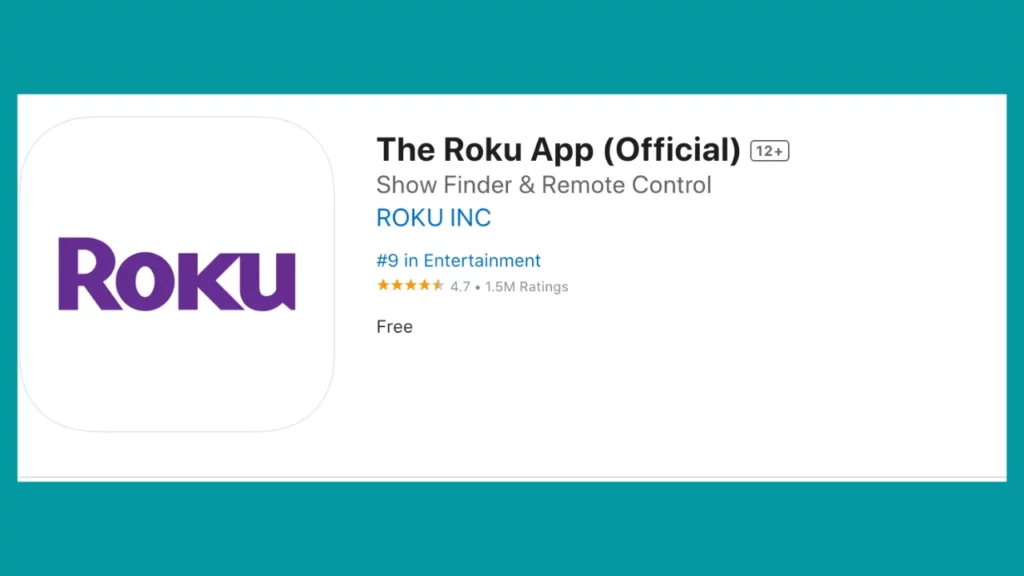
Als je de Roku Mobile-app niet hebt, kun je deze downloaden van de Google Play Store of de App Store. Het is een geweldige manier om uw account te beheren vanuit het comfort van uw telefoon, maar ook terwijl u onderweg bent.
Je kunt de app ook als afstandsbediening gebruiken, zoeken naar wat je misschien wilt bekijken vanaf je telefoon, streamen vanaf je telefoon en casten naar een tv waarop mogelijk geen Roku-apparaat is aangesloten.
Voor het verwijderen van kanalen zijn hier de stappen die u moet nemen:
- Open de Roku mobiele app
- Tik in de navigatiebalk op het pictogram Kanalen
- Selecteer op het tabblad Kanalen Mijn kanalen
- Tik en houd het kanaal vast dat je wilt verwijderen
- Tik op Verwijderen
- Bevestigen
Het gebruik van de app betekent dat je kanalen uit je Roku-opstelling kunt verwijderen, waar je ook bent!
Bovendien kunt u kanalen verwijderen terwijl uw Roku-apparaat niet is verbonden met internet. Wanneer het apparaat wordt bijgewerkt, zijn de kanalen die u hebt verwijderd verdwenen.
Als je echter problemen hebt met je Roku TV, bekijk dan ons bericht op hoe kan ik Roku TV resetten?
Kanaalabonnementen
Sommige kanalen worden gemaakt omdat u op een dienst bent geabonneerd. Je moet controleren of het kanaal een abonnement heeft en of dat wordt gefactureerd aan je Roku-account. U kunt dit doen door naar uw account te gaan en 'Uw abonnementen beheren' te selecteren.
Als het kanaal dat u probeert te verwijderen in de lijst staat, moet u eerst het abonnement opzeggen. Anders ben je niet able om het kanaal te verwijderen. Bovendien kan het kanaal nog steeds zichtbaar zijn totdat de factureringscyclus eindigt.
In sommige gevallen kan het zijn dat u het kanaal verwijdert, maar toch betaalt voor de service omdat deze is ingesteld om automatisch te verlengen. Daarom moet u eerst het abonnement controleren en opzeggen.
Privékanalen verwijderen
Privékanalen zijn kanalen die alleen met codes kunnen worden toegevoegd. Ze bevinden zich buiten de officiële Roku Channel Store, maar zijn te vinden via de kanaaldirectory's van de website.
Als je deze kanalen niet langer wilt gebruiken, kun je ze verwijderen uit de kanaalopstelling of in de Roku-app.
Van kanaalopstelling
- Druk op Home
- Navigeer naar Mijn kanalen
- Markeer het privékanaal dat je wilt verwijderen
- Druk op de stertoets voor opties
- Selecteer Kanaal verwijderen
- Bevestigen
De Roku mobiele app gebruiken
- Navigeer naar het tabblad Mijn kanalen
- Tikken en vasthouden om Kanaalopties te openen
- Selecteer Kanaal verwijderen
- Bevestigen
Kanalen verdwijnen niet: wat te doen?
Als het kanaal aan een abonnement is gekoppeld, is het mogelijk nog zichtbaar tot het einde van de factureringscyclus, waarna het verdwijnt.
Soms moet je je Roku vernieuwen en bijwerken om je kanaalopstelling te laten veranderen.
- Ga naar Instellingen
- Selecteer Systeemupdate
- Kies Nu controleren
Zodra de Roku is bijgewerkt, zouden de kanalen verdwenen moeten zijn.
Als dit niet werkt, moet u mogelijk een fabrieksreset uitvoeren op uw Roku-streamingapparaat. Dit zal ik doenet begint opnieuw en toont alleen de meest recente wijzigingen in uw account.
- Klik op het Home-pictogram op uw afstandsbediening
- Klik op Instellingen
- Selecteer Systeem
- Selecteer Geavanceerde systeeminstellingen
- Selecteer Fabrieksinstellingen
- Selecteer Alles terugzetten naar fabrieksinstellingen
Het Roku-streamingapparaat leidt u vervolgens door de fabrieksreset. Als het klaar is, klikt u op uw Home-knop en logt u opnieuw in.
Hoe kanalen tijdelijk op Roku te verbergen?
Als je het kanaal niet volledig wilt verwijderen, maar het voorlopig uit het zicht wilt verbergen, kun je het verbergen. U kunt dit als volgt doen:
- Toegang tot het menu Instellingen
- Selecteer startscherm
- Selecteer de optie Verbergen voor het kanaal dat u wilt verbergen
Wanneer u vervolgens het kanaal weer zichtbaar wilt maken, volgt u dezelfde instructies, maar selecteert u Tonen.
Als waarschuwing kunt u echter soms alleen de nieuws- en film-/tv-winkelkanalen verbergen, vooral bij oudere Roku-apparaten.
Wat te doen als een kanaal per ongeluk is verwijderd?
Als je per ongeluk een kanaal verwijdert of besluit dat je het kanaal terug wilt, kun je het kanaal opnieuw toevoegen door naar je account te gaan, je pincode in te voeren en het kanaal weer toe te voegen.
Conclusie
Hopelijk was dit een goede gids om u te laten zien hoe u kanalen uit Roku kunt verwijderen en hoe u scenario's kunt oplossen waarin de kanalen niet zoals gewenst worden verwijderd.
Nu u uw opties kent, kunt u uw Roku-streamingervaring beter stroomlijnen, waar u ook bent.
Veelgestelde Vragen / FAQ
Hoeveel kost een Roku-streaming-tv?
De Roku-streaming kost slechts $ 29.99. Als je een beginner bent en geen Roku-tv hebt, koop dan eerst een Roku-streamingspeler. Er zijn meerdere kanalen die gratis te bekijken zijn, voor andere betaal je abonnementskosten.
Referenties


